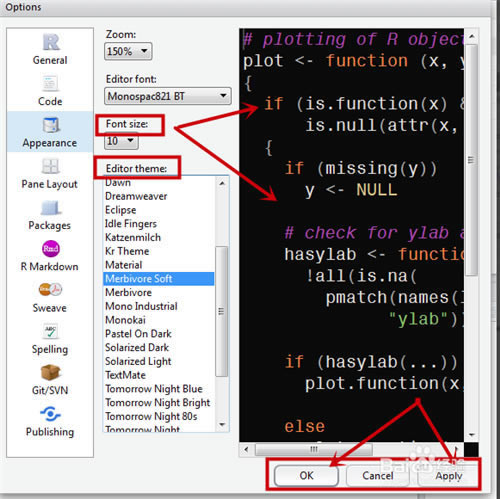【RStudio編程軟件】RStudio軟件提供下載 v1.4.1106 專業特別版
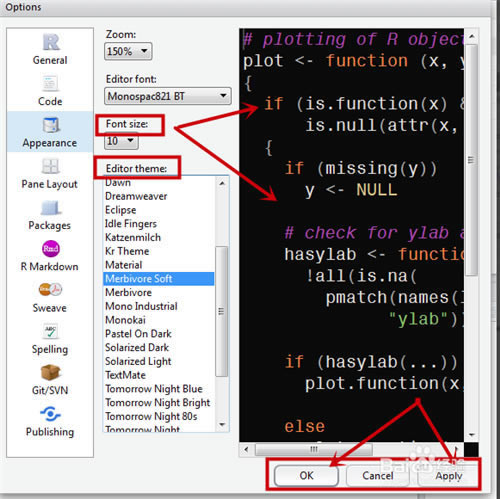
- 軟件類型:編程軟件
- 軟件語言:簡體中文
- 授權方式:免費軟件
- 更新時間:2024-10-25
- 閱讀次數:次
- 推薦星級:
- 運行環境:WinXP,Win7,Win10,Win11
軟件介紹
RStudio編程軟件是開源免費的R語言編程開發軟件,該軟件具有簡潔易用的界面,分為控制臺、文件查看器、工作區管理器和繪圖區,同時還支持語法高亮、代碼完成和智能縮進等多種功能,能夠幫助用戶便利進行基本的編碼、整理操作。
RStudio提供了大量的統計和圖片處理的統計方法,能夠利用數據存儲以及組織優化將語言構架集成到項目中,也能夠指定注釋和源文件運行程序,或是提取功能/變量、重新編譯行、添加注釋、運行特定行或打開源文件等操作。
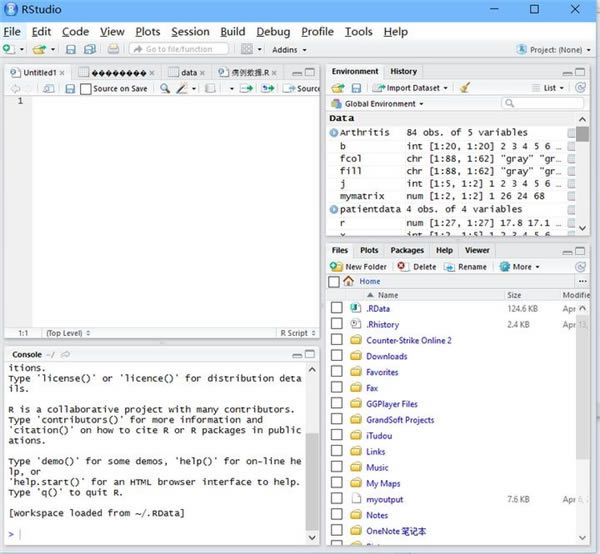
RStudio編程軟件特色
1、RStudio支持語法高亮、代碼完成和智能縮進
2、直接從源代碼編輯器執行R代碼
3、快速跳轉到函數定義
4、RStudio集成R幫助和文檔
5、使用項目輕松管理多個工作目錄
6、工作區瀏覽器和數據查看器
7、交互式調試器快速診斷和修復錯誤
8、RStudio廣泛的軟件包開發工具
9、用Sweave和R Markdown創作
10、RStudio集成支持Git和Subversion
11、支持創作HTML、PDF、Word文檔和幻燈片
12、RStudio支持與Shiny和ggvis的交互式圖形
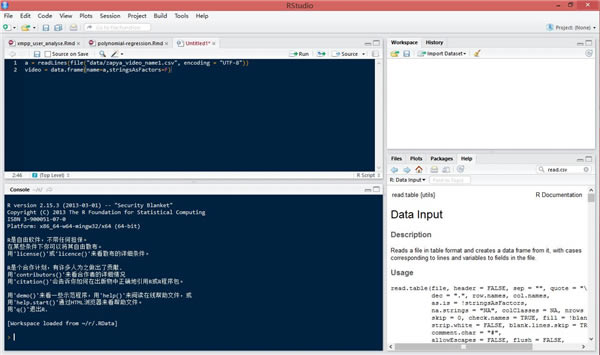
RStudio編程軟件功能
1、可分離的窗格
用戶可以將數據窗格和代碼窗格從主界面中拆分出來,以減少在窗格之間的頻繁切換。尤其是如果你有多個顯示器,可以將不同的窗格拖動到不同的顯示器窗口,逼格盡顯。具體怎么用?直接按住窗格的名字來拖拽試試,更方便的是窗格的名字下方有個小圖標,猛擊它就可以直接拆分與還原。
2、歷史命令檢索
與很多命令工具一樣,在R的控制臺里面按向上箭頭,可以召喚出之前使用過的命令語句,按一次出一句,如果命令太久遠,真的會按到手酸。其實只要略加修改,使用Ctrl+↑,就可以直接顯示出歷史命令的列表,然后從中選擇需要的語句來執行。更貼心的是,RStudio會基于當前控制臺中已經輸入的起始字符來自動篩選出符合條件的候選命令,再次簡化了操作步驟。
3、歷史記錄窗格
歷史記錄窗格中顯示了歷史上執行過的命令列表(并且可以對其進行搜索)。選中的命令段可以直接寫入控制臺或代碼窗格。從此再也不用從控制臺中復制命令再粘貼到代碼文件中啦。
4、批量重命名
顧名思義,就是同一個變量名在代碼的很多位置重復出現,如果寫著寫著發現需要換個更合適的名字,就不用一個一個去編輯了(也不用Ctrl+F然后再按好多次回車鍵),而只需要選中需要修改的變量,然后在菜單欄中依次點擊Code -> Rename in Scope(默認快捷鍵是Ctrl+Alt+Shift+M),就可以批量地進行重命名了。這個工具考慮了上下文,因此把變量a1修改為baoge并不會把變量a11誤殺為baoge1。
5、notebook里的畫廊視圖和衛星視圖
聽起來很神秘?這是當notebook中的代碼塊產出多幅圖形時會使用的展現模式。默認會使用畫廊模式(注意不是發廊),即一行縮略圖,在縮略圖之間切換以查看大圖。畫廊可以再擴展成一個新的衛星窗口,以便進行更細致的瀏覽。(這個功能其實挺符合直覺的,感知不大強烈。)
6、代碼大綱
如果代碼很長,要滾動瀏覽就會有點花時間了。RStudio針對代碼提供了一個大綱視圖,適用于notebook的Rmd以及傳統的R腳本。在代碼窗格菜單欄的最 右邊按鈕點擊就可以展開大綱視圖(或者使用快捷鍵Ctrl+Shift+O)。在大綱視圖中點擊分段標題,就可以導航到相應位置。如果是notebook,Rmd里面的段落標題就定義了大綱的分段;而對于傳統的R腳本,則需要用段落注釋來定義分段(在菜單欄中依次點擊Code -> Insert Section,快捷鍵是Ctrl+Shift+R)。
7、預設代碼塊
有些常用代碼已經成為了模板,可以利用預設代碼塊進行快捷的插入(就像預設的短信回復模板一樣)。例如,輸入fun,按Tab鍵,就會插入一段用于定義函數的代碼框架。此時再按Tab鍵,還可以依次修改其中的關鍵元素。RStudio內置的代碼模板已經挺多了,當然用戶也可以自定義一些個性化的模板。
8、文件導航
大家都知道RStudio里通過Tab鍵就可以召喚出對函數和參數進行補全的各種選項。其實Tab鍵還可以幫助列出文件名,咱們就不用手動敲入那些冗長的文件路徑了。這個技巧用起來也很自然,在一對雙引號中間按下Tab鍵,就會打開一個簡易的文件搜尋下拉框。
RStudio使用方法
一、在窗口窗格之間快速導航
RStudio窗格可讓您訪問有關項目的重要信息。知道如何在窗格之間切換而無需觸摸鼠標來移動光標將節省時間并改善工作流程。使用這些快捷方式可以在窗格之間即時移動:
1、Control/Ctrl + 1:源代碼編輯器(您的腳本)
2、Control/Ctrl + 2: 安慰
3、Control/Ctrl + 3: 救命
4、Control/Ctrl + 4:歷史
5、Control/Ctrl + 5:文件
6、Control/Ctrl + 6:情節
7、Control/Ctrl + 7:套餐
8、Control/Ctrl + 8: 環境
9、Control/Ctrl + 9:查看者
如果您希望一次只看到一個窗格,請添加Shift到上述任何命令中以最大化窗格。例如,輸入Control/Ctrl + Shift + 1以最大化您正在使用的R腳本,筆記本或R Markdown文件。
(旁注:+我們在快捷方式中顯示的意思是“和”,因此不需要實際鍵入+鍵。)
但是,如果您想返回標準的四窗格視圖怎么辦?沒問題!輸入Control/Ctrl + Shift + 0:
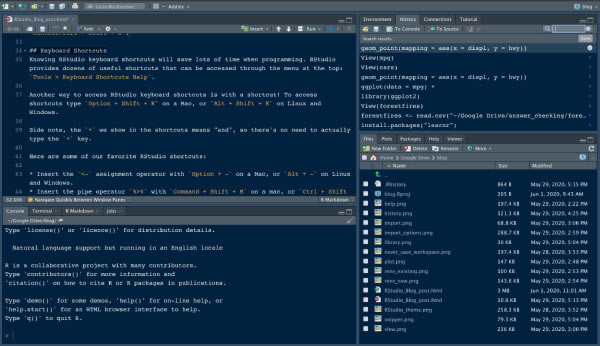
二、鍵盤快捷鍵
了解RStudio鍵盤快捷鍵將在編程時節省大量時間。RStudio提供了許多有用的快捷方式,您可以通過頂部的菜單訪問它們Tools > Keyboard Shortcuts Help。
訪問RStudio鍵盤快捷鍵的另一種方法是使用快捷鍵!要訪問快捷方式,請Option + Shift + K在Mac或Alt + Shift + KLinux和Windows上輸入。
以下是一些我們最喜歡的RStudio快捷方式:
1、在Mac或Linux和Windows上,將<-賦值運算符插入。Option + -Alt + -
2、插入管道運營商%>%與Command + Shift + M在Mac上,或Ctrl + Shift + M在Linux和Windows。
3、Command + Enter在Mac或Control + EnterLinux和Windows 上運行當前代碼行。
4、Command + A + Enter在Mac或Control + A + EnterLinux和Windows 上使用運行所有代碼行。
5、重新啟動當前的R會話,然后Command + Shift + F10在Mac或Control + Shift + F10Linux和Windows上重新開始。
6、Command + Shift + C在Mac或Control + Shift + CLinux和Windows 上使用注釋或取消注釋行。
7、試圖記住您之前提交的命令嗎?Command + [up arrow]在Mac或Control + [up arrow]Linux和Windows 上,從控制臺搜索命令歷史記錄。
還有許多有用的快捷方式可用,但是通過掌握上述快捷方式,您將成為RStudio高級用戶!
RStudio快捷方式的另一個重要資源是此處提供的官方RStudio備忘單。
三、通過代碼完成節省時間
開始鍵入后,將彈出一個建議窗口,其中包含匹配的函數,對象和代碼片段名稱。您可以使用向上或向下箭頭在列表中切換,然后單擊return/Enter以進行選擇。
另外,您可以利用稱為模糊匹配的非常酷的功能,該功能使您可以通過輸入與匹配項唯一的字母來縮小搜索范圍。您不需要輸入所有字母,只要您輸入的內容與字符串的順序匹配即可。
讓我們看一下這些代碼完成方法是如何工作的。首先,我們將installed.packages()通過鍵入部分函數名稱來選擇函數,然后使用箭頭進行選擇。接下來,我們將使用模糊匹配僅輸入instd以進一步縮小選擇范圍:
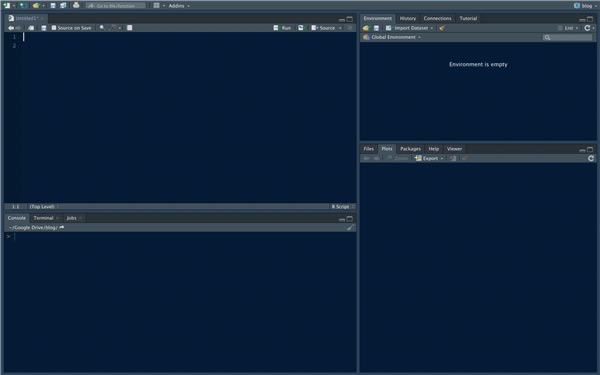
四、快速查找文件和功能
在RStudio中,無需摸索文件夾結構來查找文件,也無需挖掘功能!輸入快捷方式control/ctrl + .以打開Go to File/Function窗口,然后使用模糊匹配技能來縮小選擇范圍:
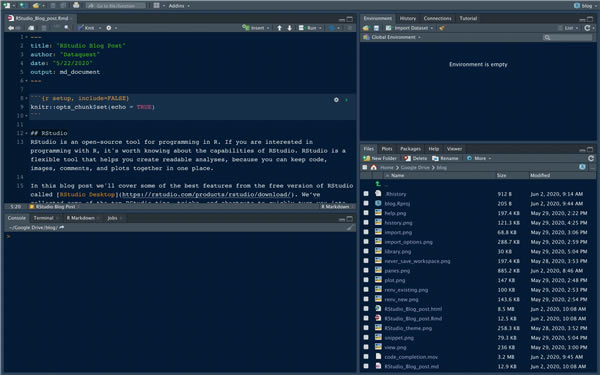
五、自定義外觀
RStudio提供了大量選項,可根據您的喜好自定義外觀。在RStudio標簽下,導航以Preferences > Appearance瀏覽許多可用選項。RStudio的一個不錯的功能是您可以快速單擊Editor theme窗口以預覽每個主題。
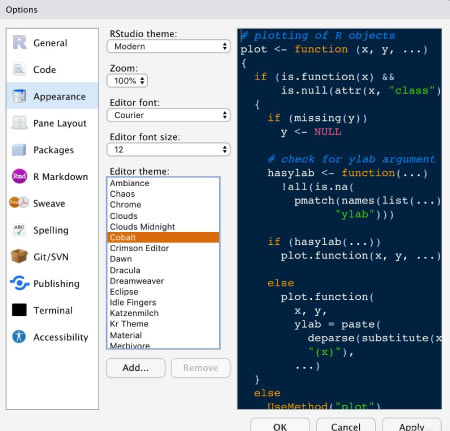
RStudio使用DBI包查詢SQL
有很多方法可以在RStudio中運行SQL查詢。 從R的DBI包開始,以下是三種最受歡迎的方法。
首先,生成一個內存中的SQL數據庫,以在所有SQL查詢示例中使用。 您將生成一個著名的“ mtcars”數據集的SQL數據庫。 這是代碼:
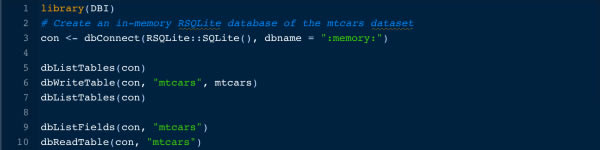
現在編寫一個SQL查詢,以使用四缸引擎從數據庫中選擇所有汽車。此命令返回一個數據框,您將另存為dbi_query:

數據框如下所示:
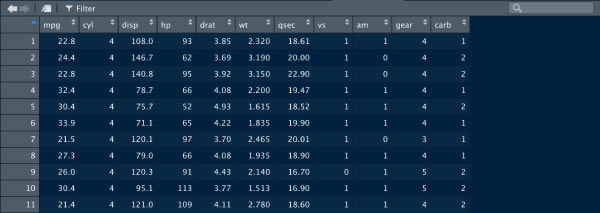
RStudio設置字體與背景
1、打開軟件,打開軟件后,如果您想修改軟件的字體背景等選項,您可以點擊軟件頂部的【Tools】選擇,在彈出的選擇中選擇【Global Options】選項。
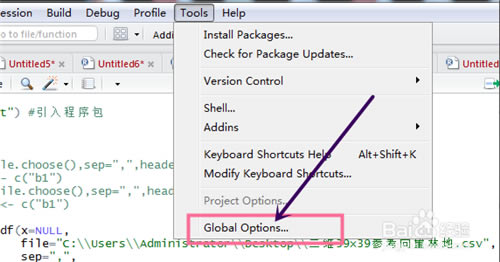
2、打開Global Options窗口后,點擊左側的【Appearance】。
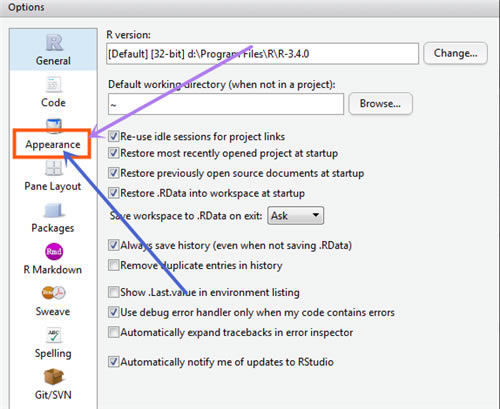
3、您可以修改zoom(控制代碼)的顯示比例,您可以自行調整。
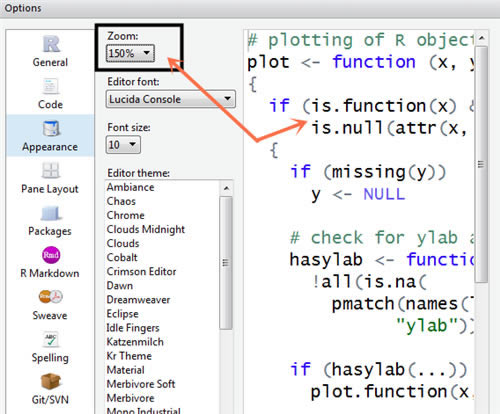
4、您還可以修改edit font(編輯字體)你可以根據自己的愛好選擇,還有Font size(字體大小)您可以自行選擇,Edit theme(編輯器主題)您可以選擇不同的配色。